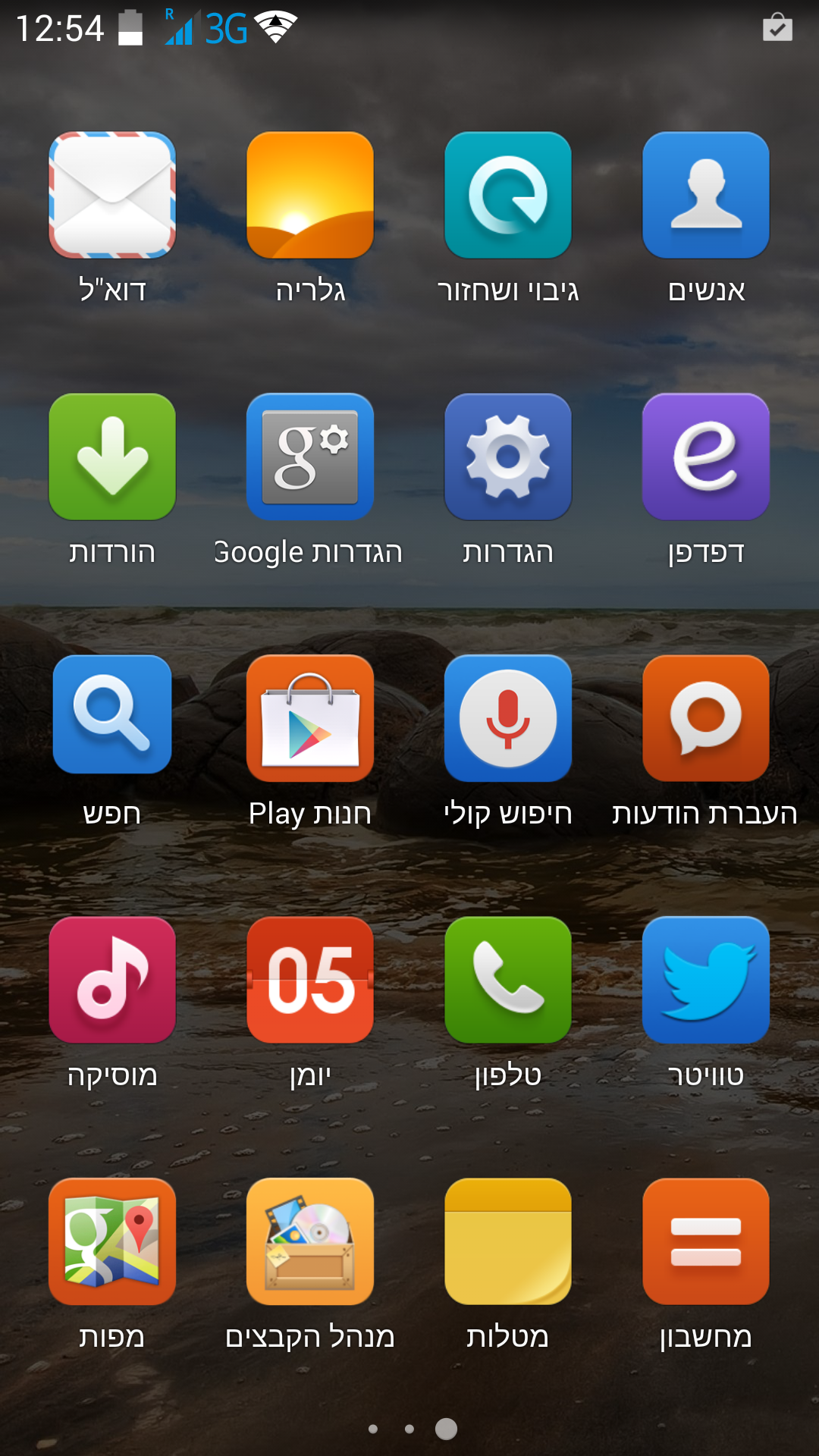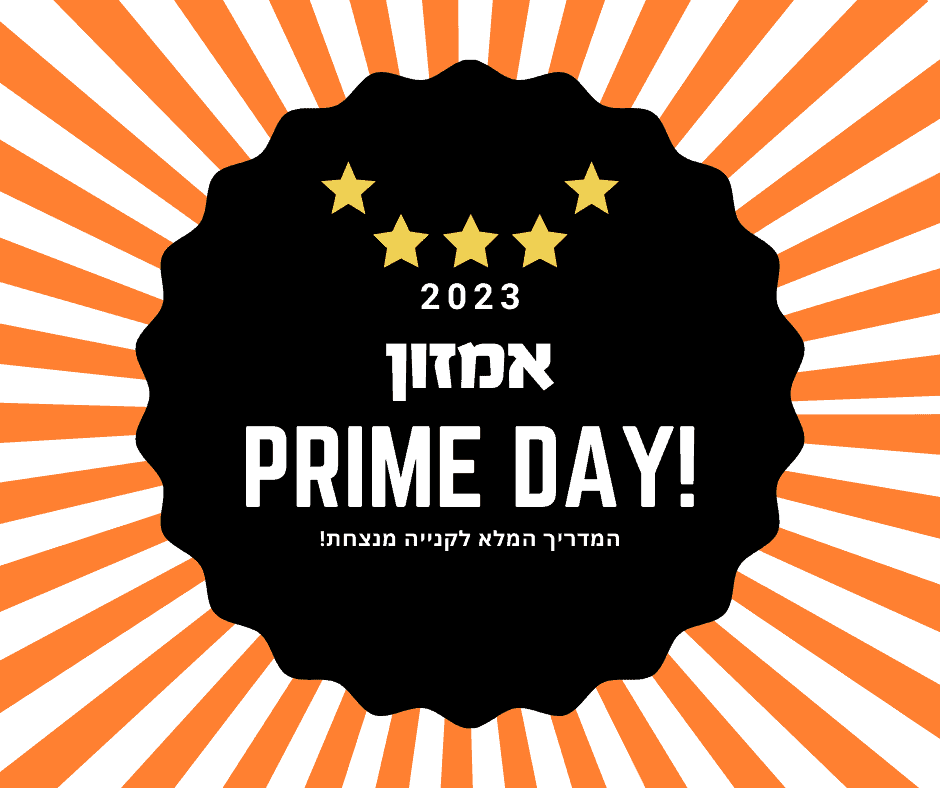שדרוג ZOPO ZP998 לאנדרואיד קיט-קט 4.4
למה התכנסנו כאן היום
המכשיר ZOPO ZP998 מכשיר מוצלח מאוד, הוא היה הטלפון הראשון בעולם עם 8 ליבות אמיתיות. בגלל שהוא היה ראשון וקצת הקדים את עצמו אז הוא יצא עם גירסת אנדרואיד קודמת (4.2). אם תרכשו היום את המכשיר כבר תקבלו אותו עם אנדרואיד קיט-קט 4.4 כמובן אבל למי שקנה לפני יותר מחודש זה כבר לא עוזר 😉 אומנם הטלפון תומך בFOTA שזה שדרוג אוטומטי וללא צורך בידע טכני ואף היו שני שדרוגים אוטומטים מאז יציאת המכשיר – אך לצערנו עקב מגבלה טכנית לא הצליחו לעשות את השדרוג ל4.4 גם כן אוטומטי. לא נורא, בשביל זה אנחנו כאן!
מספר נקודות לפני שמתחילים
- ההתקנה דורשת ממש מעט ידע טכני, הכל מוסבר בתמונות וכל מי שיודע לגלוש באינטרנט כנראה גם ידע להתקין את הגירסה החדשה על הטלפון שלו. עם זאת יש לשים לב שמקפידים על ההוראות כלשונן. אם מקפידים על ההוראות אז אין כלל סכנה לטלפון ולכן שדרוג זה מומלץ ביותר! עם זאת ברור כי איננו יכולים לקחת אחריות על התוצאות.
- המדריך שלפניכם מבוסס על המדריך הרשמי (קישור למדריך רשמי) אך הוא מתורגם על ידנו לעברית, משופץ ומותאם לWindows 8.
- התקנת קיט-קט תמחק את כל מה שיש בטלפון, כולל התמונות שלכם. לגבי אנשי הקשר אין מה לדאוג, הם יחזרו אוטומטית כאשר תקלידו את חשבון גוגל שלכם לאחר ההתקנה אבל לגבי התמונות שיש לכם במכשיר, וודאו כי העברתם אותן למחשב לפני התחלת התהליך.
הוראות התקנה
- קראו את כל השלבים של ההתקנה לפני שאתם מתחילים! מומלץ אפילו להדפיס את הדף או לפתוח את ההוראות במחשב אחר משום שיש חלקים במדריך שדורשים אתחול המחשב (פעמיים!) ובזמן האתחול לא תהיה לכם גישה למדריך.
- כל הסיפור לוקח כמה דקות למי שמיומן אך אם זו פעם ראשונה, אנא, פנו לעצמכם שעה חופשית בלי לחץ זמן ובלי שיפריעו לכם.
- וודאו שיש יותר מ50% סוללה בטלפון, כבו אותו והניחו בצד. נצטרך אותו רק בשלב 22.
- הכינו כבל USB מאיכות טובה! עדיף כמובן זה שהגיע עם המכשיר אבל אם איבדתם אותו אז דאגו שזה לא איזה כבל רעוע וגרוע שקניתם בתחנת דלק.
- הורידו את הקבצים הבאים למחשב:
- השתמשו בתוכנת winrar כדי לחלץ את כל שלושת הקבצים לעיל לספריות בהתאמה.
- [אם יש לכם windows 7 מותר לקפוץ לשלב 13] מאחר ואנו משתמשים בwindows 8, יש להכנס לAdvanced Startup options, עושים זאת כך:
- פתחו בWindows את הפס הימני של האפשרויות, עושים זאת ע”י הבאת הסמן של העכבר לפינה הימנית העליונה של המסך ואז הורדת הסמן אנכית כלפי מטה. שימו לב לפס שנפתח לכם בצד ימין והקליקו על האופציה Settings (עם גלגל שיניים):
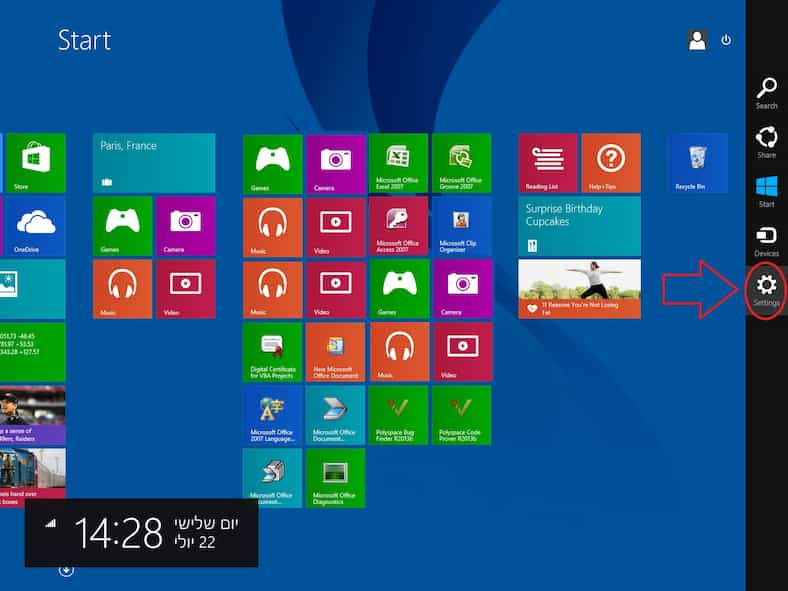
- כעת נפתח לכם הפס של settings, שימו לב שבתחתית יש “Change PC settings” לחצו עליו כמו בתמונה:

- במסך שנפתח לכם בחרו update and recovery:
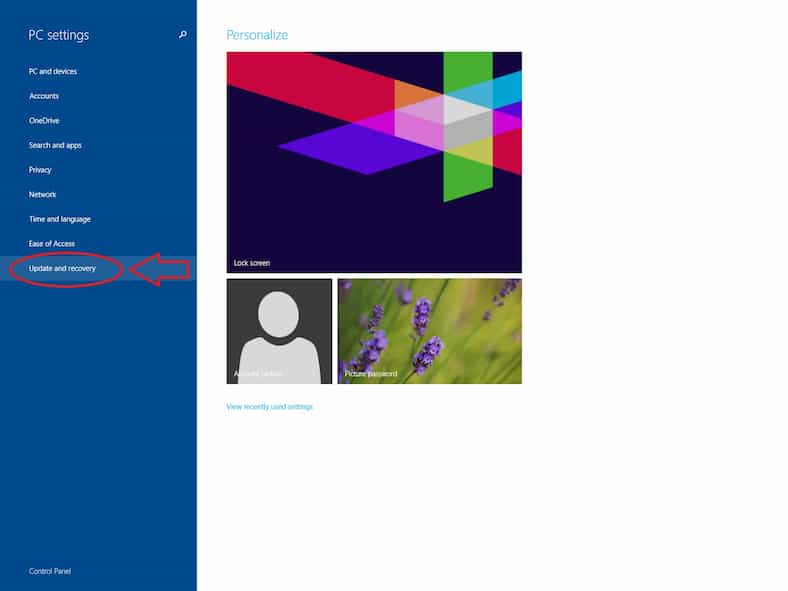
- במסך שקיבלתם כעת בחרו “recovery” ואז “restart now” כמו בתמונה (שימו לב שהמחשב כעת יעשה reset!):
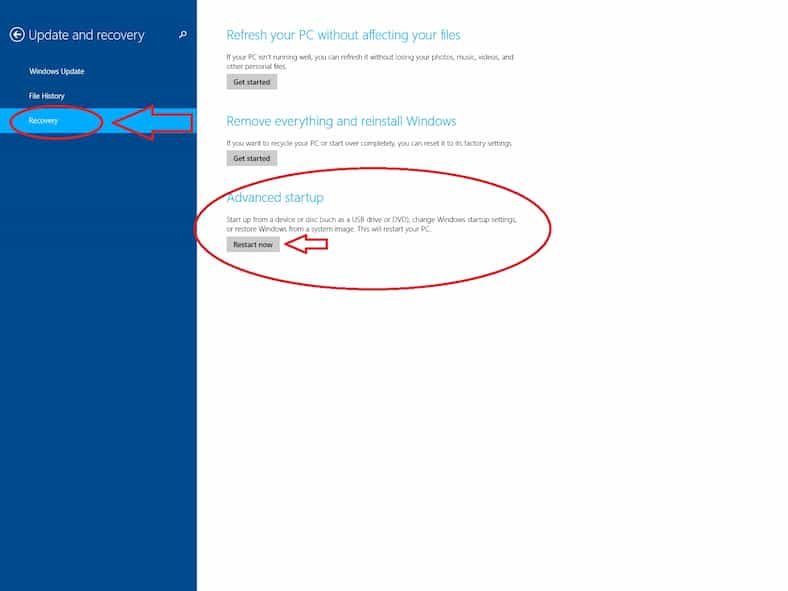
- פתחו בWindows את הפס הימני של האפשרויות, עושים זאת ע”י הבאת הסמן של העכבר לפינה הימנית העליונה של המסך ואז הורדת הסמן אנכית כלפי מטה. שימו לב לפס שנפתח לכם בצד ימין והקליקו על האופציה Settings (עם גלגל שיניים):
- לאחר אתחול המחשב, הוא יכנס למצב מיוחד של שינוי הגדרות, במצב זה לא תוכלו לגלוש באינטרנט לכן לצורך מעקב מסודר אחרי ההוראות מומלץ להדפיס אותן! המחשב יגיע למסך הזה, ובו יש לבחור Troubleshoot:
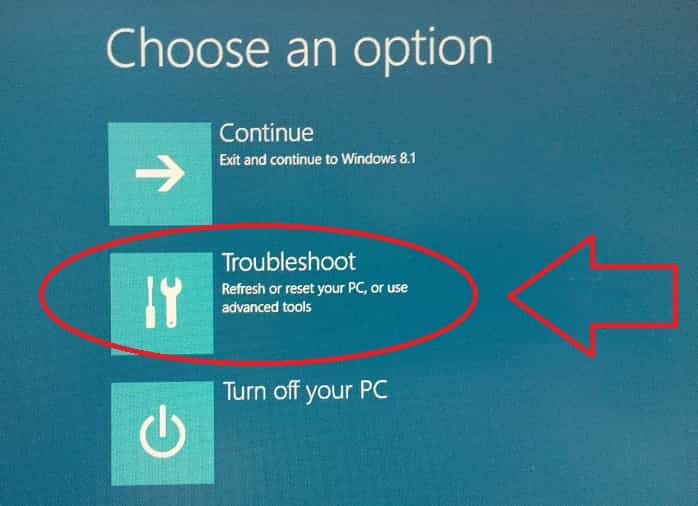
- במסך הבא יש לבחור Advanced options:
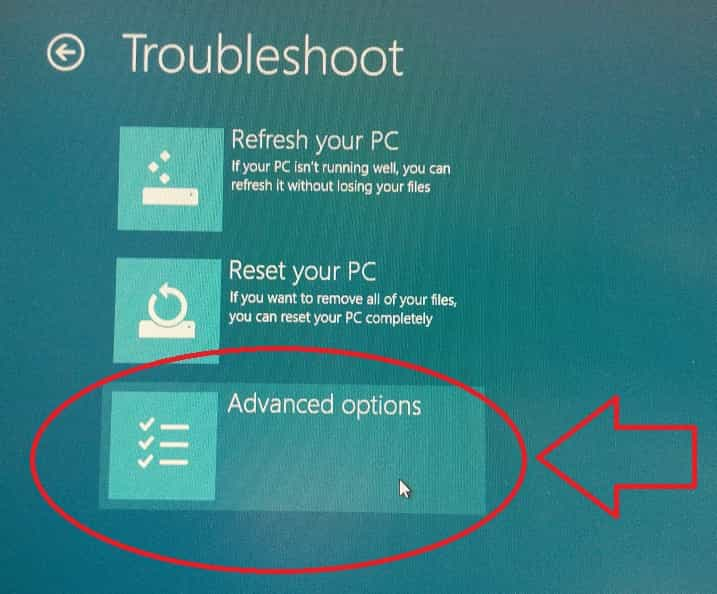
- ובמסך זה יש לבחור Startup Settings:
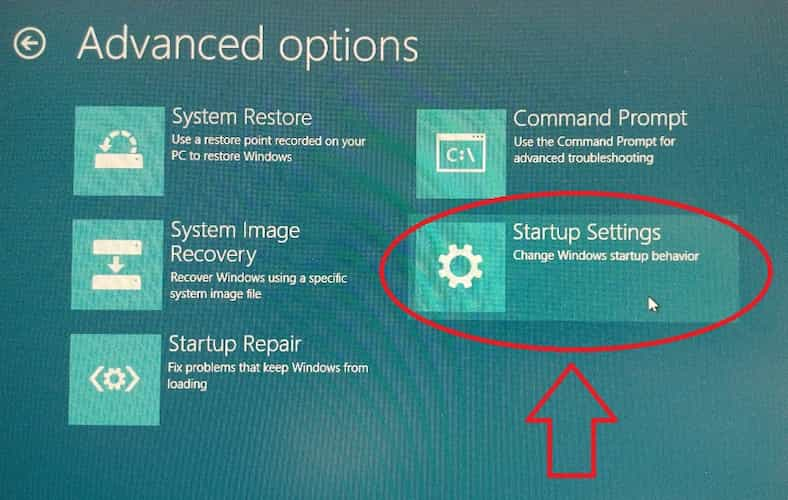
- במסך זה יש ללחוץ על כפתור reset, שימו לב שזה יגרום למחשב לאתחל שוב:

- כעת עולה המסך הבא ויש ללחוץ על מקש F7 במקלדת, שזה יגרום למחשב לבחור את האופציה השביעית שהיא disable driver signature enforcement :
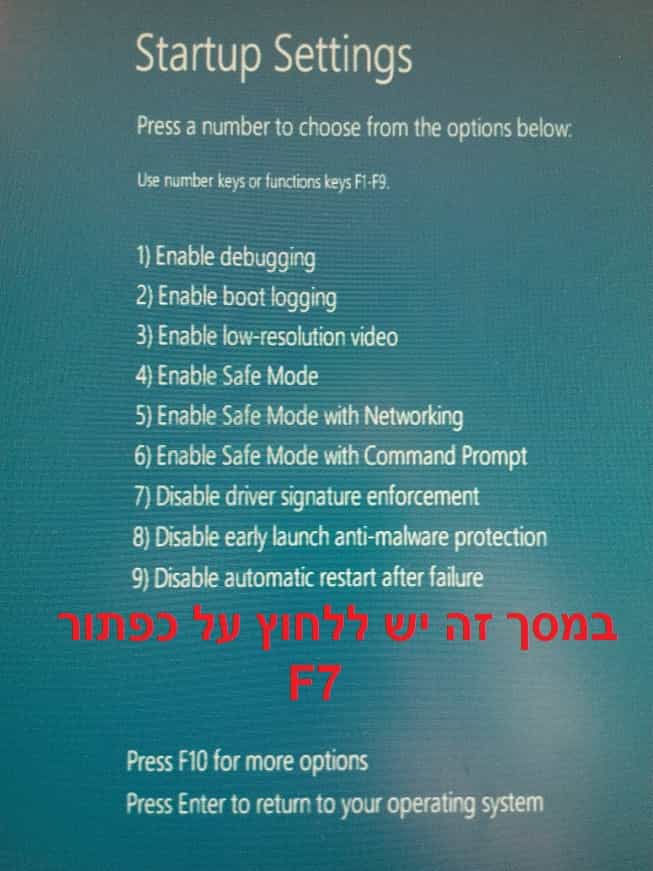
- [אם התקנתם דרייבר זה בעבר מותר לקפוץ לשלב 17] כעת המחשב יעלה מחדש ויראה כאילו שום דבר לא השתנה וזה בסדר. פתחו את הספרייה שאליה חילצתם את הקובץ הראשון שהורדתם (preloader) והקליקו על הקובץ הזה:
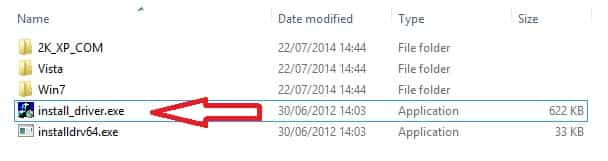
- המחשב יבקש כל מיני אישורים וזה בסדר לאשר לו את כולם! כאשר ישאלו אותכם האם להתקין את הדרייבר, ענו כמובן – כן:

- לוקח כמה דקות להתקין את הדרייבר אז סבלנות! לא לגעת במחשב גם אם הוא לא מגיב. בסיום ההתקנה המוצלחת תראו את ההודעה הבאה ואז תלחצו EXIT:

- יתכן שבשלב זה Windows יעלה לכם חלון שטוען שההתקנה אולי לא הצליחה – זה שטויות. תאמרו לו שההתקנה עברה יופי טופי כך:
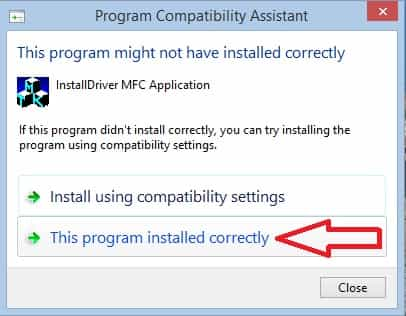
- פתחו את הספרייה שאליה חילצתם את הקובץ השני שהורדתם (Flash Tool) והפעילו אותו כך:
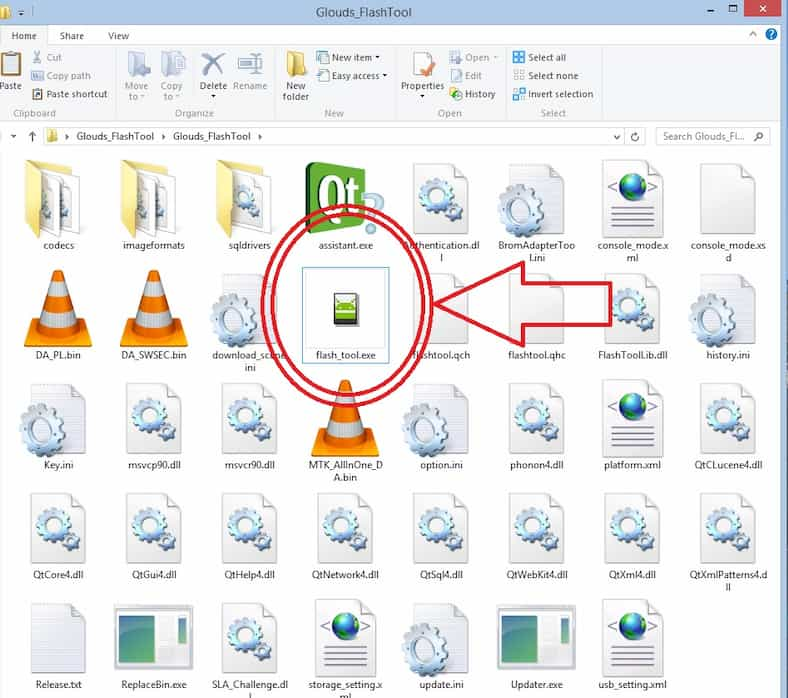
- בתוכנה שנפתחה לכם יש ללכת ללשונית download (זו ברירת המחדל בכל מקרה), בנוסף תראו תיבה נגללת שבה יש לבחור firmware upgrade (משום שאנחנו עוברים מגירסה 4.2 ל4.4 אחרת היינו בוחרים בתיבה זו download). כעת לוחצים על scatter loading. כל זה מתואר בתמונה הבאה:
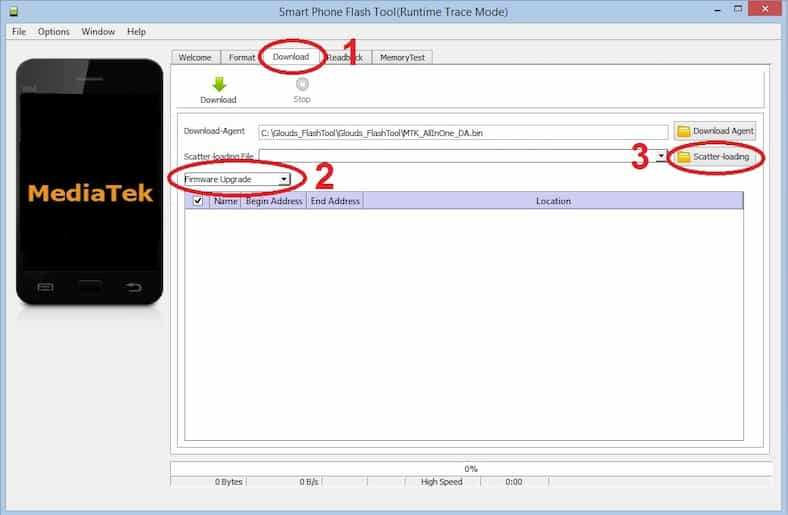
- המסך הבא מבקש מכם למצוא קובץ, נווטו לספרייה שאליה חילצתם את הקובץ השלישי שהורדתם (ROM) ובחרו שם את הקובץ mt6592_android_scatter כמו בתמונה:
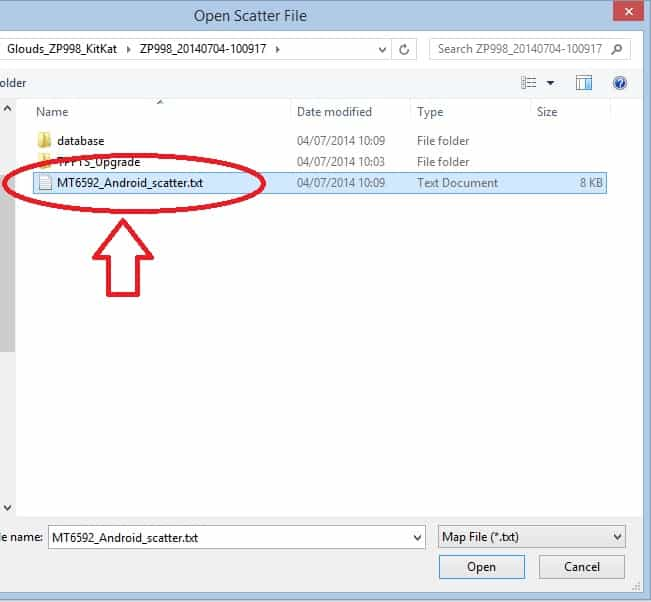
- כעת כנסו לoptions כך:
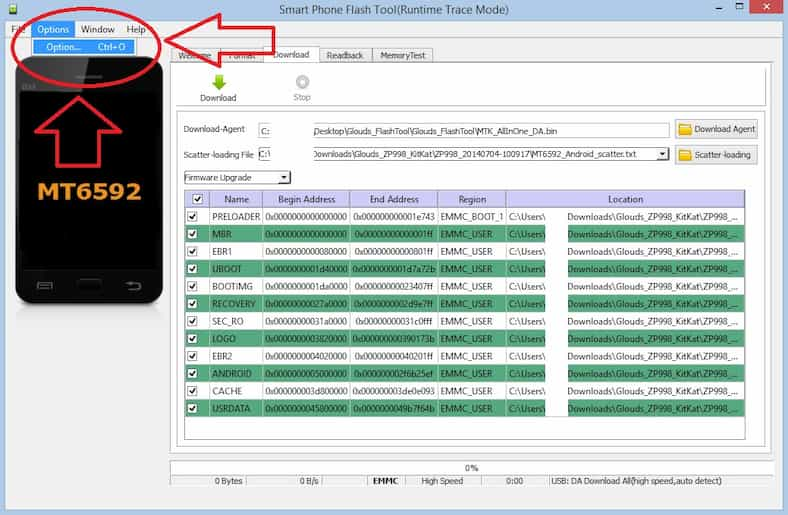
- זה השלב הכי קריטי, זו הנקודה שאם אתם מפספסים אותה אז יהיו צרות (ימחק לכם הIMEI ואז צריך לשחזר אותו וזה סרט) אז נא להקפיד:
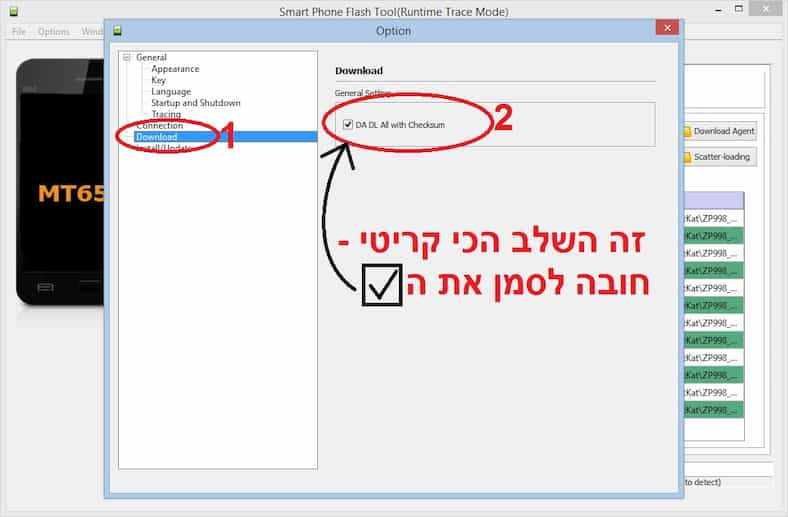
- וודאו כי הטלפון שלכם מנותק מהמחשב ומכובה בשלב זה.
- כעת יש ללחוץ על download כמו בתמונה:

- רק לאחר שלחצתם על download בשלב קודם יש לחבר את הטלפון למחשב (כאשר הוא עדיין מכובה!) ותראו שהתוכנה מתחילה לעבוד ורצים למטה אחוזים. תנו לתוכנה לסיים בסבלנות עד שתראו:

- זהו! תתחדשו!! אפשר להפעיל את הטלפון ולהנות מקיט-קט.
תוספות:
- לביצוע ROOT (רק למי שמבין במה מדובר!) הפעילו בהגדרות הטלפון אופצית התקנה ממקורות לא ידועים וגלשו עם הטלפון שלכם לכתובת zuzu.reviews/zp998root.apk התקינו את האפליקציה וכשתעלה לחצו על המילה ROOT המוקפת בעיגול כחול-ירוק. בסיום בצעו אתחול ידני לטלפון.
- הטלפון תומך בsmart wake שזה גימיק שמאפשר להעיר את הטלפון בלי ללחוץ על שום כפתור אלא פשוט להחליק את האצבע על המסך המכובה. לצורך כך יש לעדכן דרייבר מסוים בטלפון. בשונה מהתקנת קיט-קט שהבאנו לעיל, זהו תהליך שטומן בקרבו סיכון לטלפון אם משהו משתבש ולכן אנחנו לא ממליצים לקהל הרחב בשלב זה! עם זאת, מי שהרפתקן, ימצא את כל הפרטים בקישור הזה.